Oto kroki, które należy wykonać, aby , edytuj i przesyłaj swoje filmy na Instagram. Wzmocnij swoją obecność w mediach społecznościowych już teraz!
Instagram został zaprojektowany jako platforma mobilna, a aplikacja przechodziła aktualizację po aktualizacji, aby wyglądać jak aplikacja, którą teraz znasz i kochasz. Został zaprojektowany, abyś mógł nagrywać i edytować wszystko na swoim telefonie.
Jednak wielu producentów wideo i reklamodawców chce tworzyć oryginalne treści za pomocą tradycyjnej konfiguracji kamery i edycji wideo. Dzięki temu mogą uchwycić najlepszy materiał filmowy, kontrolować dźwięk, a nawet dodawać grafikę.
Dzięki Instagramowi, który umożliwia teraz twórcom przesyłanie z komputera i oferuje różne platformy, na których mogą być hostowane filmy (Reels, Feed, Story), istnieje kilka różnych sposobów na wyeksportowanie swojego filmu, aby zapewnić mu jak najlepsze życie.
Aby przesłać na Instagram, plik wideo może znajdować się na telefonie lub komputerze . Dzięki niedawnym aktualizacjom i ulepszeniom aplikacji możesz teraz przesyłać swoje filmy bezpośrednio do kanału z komputera. To duże rozwiązanie dla redaktorów, którzy nie muszą już przesyłać filmów na swoje urządzenia mobilne.
Ale zanim porozmawiamy o tym, co zrobić z filmem, upewnij się, że pokrywasz wszystkie podstawy eksportu z pożądanego programu do edycji.
- Eksportowanie w premierze
- Eksportowanie w rozdzielczości
- Eksportowanie w Final Cut
Współczynnik proporcji wideo na Instagramie
OK, więc jakie są wymagania dotyczące przesyłania wideo? Wymagania są następujące:
- Możesz przesłać film o proporcjach między 1:1, 1,91:1 i 9:16.
- Filmy powinny mieć minimalną liczbę klatek na sekundę 30 klatek na sekundę (klatki na sekundę) i minimalną rozdzielczość 720 pikseli.
- Maksymalny rozmiar pliku wideo trwającego dziesięć minut lub mniej wynosi 650 MB. Maksymalny rozmiar pliku wideo do sześćdziesięciu minut to 3,6 GB.
Ci z was, którzy mają doświadczenie w pracy z Instagramem, mogą pamiętać, że kiedyś rozmiar płótna wynosił 640 x 640. Chociaż dotyczy to urządzeń mobilnych, Instagram można teraz oglądać na komputerze w maksymalnym rozmiarze 1080 x 1080 .
Dobrą zasadą jest zawsze używanie co najmniej płótna 1080. Instagram automatycznie przekonwertuje materiał za Ciebie, więc najlepiej jest maksymalnie zwiększyć rozmiar, aby uzyskać najlepszy wygląd. Skoro o tym mowa, pozwól, że szybko przejdę do kodeka wymaganego przez Meta (właściciela Instagrama).
Wymagany kodek wideo (jeśli potrzebujesz tych informacji) jest następujący:
- Skanowanie progresywne (bez przeplotu)
- Wysoki profil
- Dwie kolejne klatki B
- Zamknięta grupa GOP — GOP o połowie szybkości klatek
- CABAC
- Podpróbkowanie Chroma:4:2:0
Krajobraz (tradycyjny) a film w pionie
Szersze proporcje działają jak tradycyjne wideo. Proporcje obrazu, takie jak 16:9, pozwalają zmieścić więcej informacji na szerokość. Mimo to pozostawią cię do cięcia kompozycji o dwie trzecie, aby obraz był pionowy, co jest bardziej przyjazne dla użytkownika na Instagramie.
Wadą szerszego wideo jest to, że nie zajmiesz tak cennej powierzchni handlowej na telefonie użytkownika. Jeśli tworzysz reklamę, będziesz chciał zająć jak najwięcej miejsca na ekranie. Dlatego reklamy mają tendencję do używania pionowego współczynnika 9:16, a także większości TikToków i Reels, które widzisz w swoim kanale.
Pionowy film na Instagramie
Załóżmy, że otrzymałeś materiał poziomy lub chcesz nagrać materiał z innego projektu (który został nakręcony w poziomie). Chcesz opublikować go na Instagramie lub mieć pionową kopię dla różnych kanałów społecznościowych. W powyższym samouczku Mike Maher pokazuje nam, jak to zrobić we wszystkich dużych NLE.
Moim zdaniem wszystko na Instagram Reels lub TikTok powinno być pionowe. Pionowy współczynnik proporcji jest bardziej przyjazny dla użytkownika na Instagramie, ale przycina tak wiele szczegółów z boków. Ten format jest preferowany, ponieważ umożliwia dodawanie większego, czytelnego tekstu na ekranie. Jest to idealne rozwiązanie w przypadku filmów, które próbują Cię edukować na dany temat.
Pomyśl o wszystkich filmach z przepisami na szybkie gotowanie, które widzisz. Pionowe proporcje zapewniają więcej miejsca na zapisanie kroków i przepisu.
Gdy zdecydujesz, który stosunek najlepiej pasuje do Twojego projektu, będziesz wiedział, jaki rozmiar płótna powinieneś ustawić w swoim NLE.
Ustawienia sekwencji edycji
Pierwszym krokiem do edycji wideo na Instagram jest skonfigurowanie sekwencji. Tylko upewnij się, że Twój produkt końcowy nie przekracza sześćdziesięciu minut, ponieważ jest to maksymalny czas dozwolony przez Instagram.
- Dla 16:9 – edytuj wideo normalnie jako 1920 x 1080
- Dla 1:1 – Ustaw sekwencję na 1080 x 1080
Krótka uwaga:1:1 daje idealnie kwadratowe płótno. Jeśli używasz materiału 1920 x 1080, obejrzyj cały klip i upewnij się, że wszystko, czego potrzebujesz, pozostanie w klatce .
Ponieważ zwykły film 16:9 ma nadal rozdzielczość 1920 x 1080, poniższe kroki skupią się na tworzeniu filmów 1:1 w rozdzielczości 1080 x 1080.
1. Adobe Premiere Pro
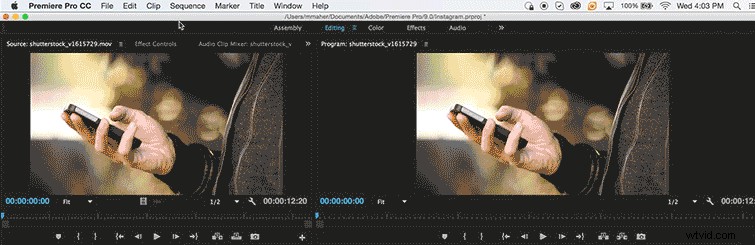
- Kliknij Sekwencja> Ustawienia sekwencji
- Zmień Rozmiar klatki wideo do 1080 x 1080 (1:1) / Pozostaw w 1920 x 1080 przez (16:9)
- Kliknij OK
Teraz edytuj swój projekt jak zwykle. Dodaj dowolne przejścia, tekst i grafikę.
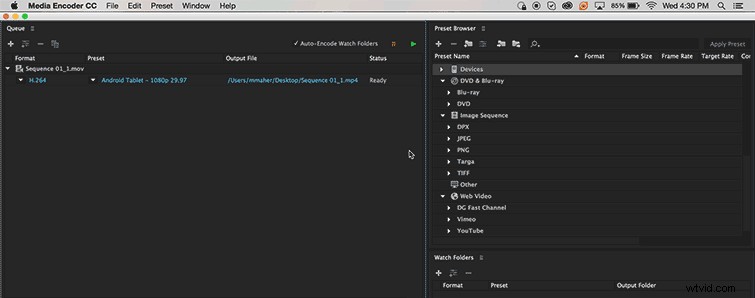
Po zakończeniu edycji:
- Eksportuj sekwencja
- Otwórz Adobe Media Encoder i zaimportuj właśnie utworzony plik
- Otwórz predefiniowaną przeglądarkę
- Zastosuj1080p ustawienie wstępne dla Twojego urządzenia (Android, Apple, Mobile)
- Skompresuj plik wideo (Uwaga:to zawsze spowoduje wyeksportowanie pliku 1920 x 1080. To nie jest problem).
2. Final Cut Pro X
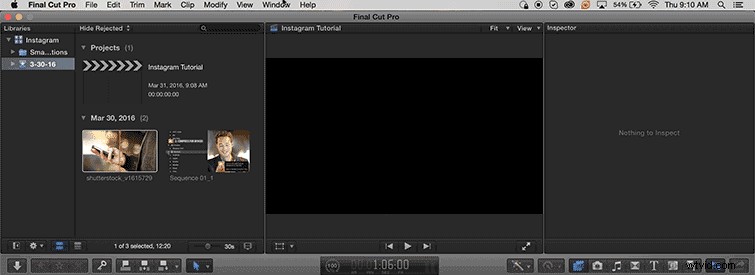
- Okno> Właściwości projektu (Polecenie + J)
- W Inspektorze kliknij Modyfikuj ustawienia
- Zmień format właściwości wideo na Niestandardowe
- ZmieńRozdzielczość do 1080 x 1080 (1:1) / Pozostaw w 1920 x 1080 przez (16:9)
Teraz edytuj swój projekt jak zwykle, w tym przejścia, tekst i grafikę.
Po zakończeniu edycji masz kilka opcji w Final Cut Pro X. Możesz udostępnić do urządzenia Apple lub Wyślij do kompresora . W tym przypadku użycie Compressora jest przesadą, ponieważ używamy tylko pliku wideo na urządzeniu mobilnym. To powiedziawszy, nadal możesz używać kompresora, jeśli chcesz.
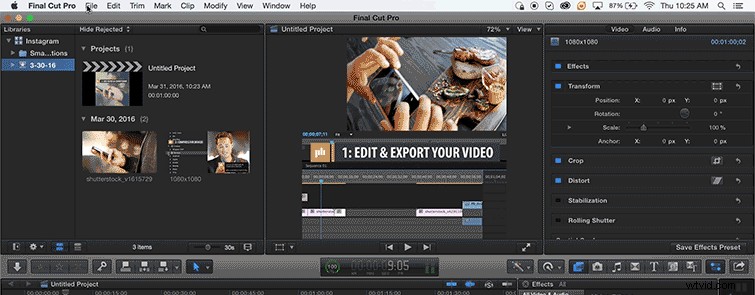
Udostępnij na urządzeniu Apple:
- Plik> Udostępnij> Urządzenia Apple 1080p (Ustawienie urządzenia Apple będzie działać z niektórymi nowoczesnymi urządzeniami z Androidem.)
- Kliknij Udostępnij (Uwaga:spowoduje to wyeksportowanie pliku 1920 x 1080. To nie jest problem.)
Prześlij ze swojego pulpitu
Zeszłej jesieni (2021 r.) Instagram zaktualizował swoje funkcje, aby uwzględnić możliwości przesyłania bezpośrednio z komputera. Tak więc początkowo w tym artykule omówiono tylko, w jaki sposób możesz przenieść wideo do telefonu po odpowiedniej edycji. Cały ten krok jest teraz nieistotny, ponieważ możesz przejść bezpośrednio do źródła z dowolnego komputera, na którym pracujesz!
Jest to proste, wystarczy kliknąć przycisk „prześlij” na stronie Instagram, a następnie znaleźć lokalizację pliku wideo na swoim komputerze.
Pamiętaj, co powiedzieliśmy wcześniej, wymieniając wymagania dotyczące przesyłania:„Maksymalny rozmiar pliku dla filmów trwających dziesięć minut lub mniej wynosi 650 MB. Maksymalny rozmiar pliku wideo do sześćdziesięciu minut to 3,6 GB”.
Przenieś na komórkę
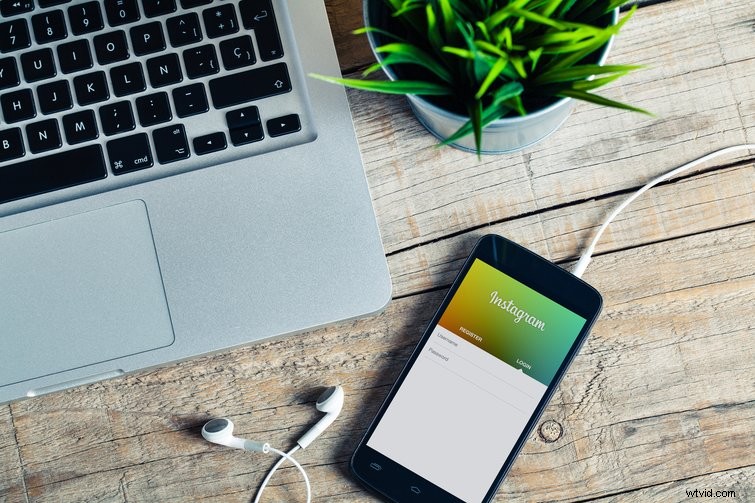
Gdy przesyłasz na Instagram, wybierasz Ustawienia przycinania . Bez względu na to, czy używasz proporcji 16:9, czy 1:1, ostateczny skompresowany film mobilny będzie miał rozdzielczość 1920 x 1080 — to nie będzie problem. Więcej o tym później.
Teraz, gdy masz skompresowany plik mobilny na Instagramie, możesz także przenieść plik na swój telefon . Najlepszą opcją dla użytkowników komputerów Mac/iPhone jest użycie Apple AirDrop.
Na Maca/Androida lub PC/urządzenie mobilne możesz użyć Dysku Google lub Dropbox programy. Jako użytkownik Maca/Androida wolę używać Dysku Google, ponieważ jest szybszy.
Apple AirDrop
Mac użytkownicy z iPhone'ami będzie najłatwiej wysyłać pliki za pomocą AirDrop . Po prostu przeciągnij skompresowany plik wideo z Instagrama na iPhone'a. Na iPhonie zobaczysz teraz plik w sekcji Zdjęcia .
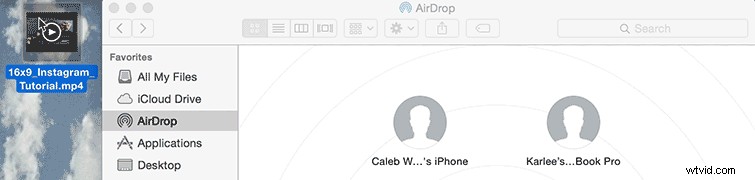
- Otwórz Wyszukiwarkę Okno
- Kliknij AirDrop
- Przeciągnij i upuść skompresowany plik wideo z Instagrama na iPhone'a
- Na iPhonie otwórz Zdjęcia i zweryfikuj transfer plików
Dysk Google
Dysk Google działa zarówno na Macu i komputer i przeniesie pliki na iPhone'a i Android telefony. Będziesz potrzebować zarówno konta Dysku Google na komputerze, jak i aplikacji Dysk Google na telefonie.
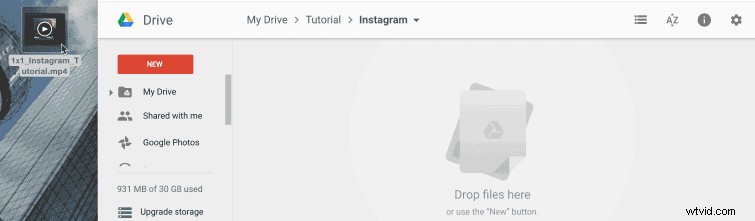
- Zaloguj się na swoje konto Google i otwórz Dysk Google
- Przeciągnij i upuść skompresowany plik wideo na Instagramie
- Otwórz aplikację Dysk Google w telefonie
- Pobierz skompresowany plik wideo z Instagrama na telefon
- Otwórz Zdjęcia/Galerię aplikacja na telefonie
- Sprawdź, czy plik został w całości przesłany
Dropbox
Dropbox działa zarówno na Macu i komputer i przeniesie pliki na iPhone'a , Android i Windows telefony. Będziesz potrzebować konta Dropbox na komputerze i aplikacji Dropbox na telefonie.
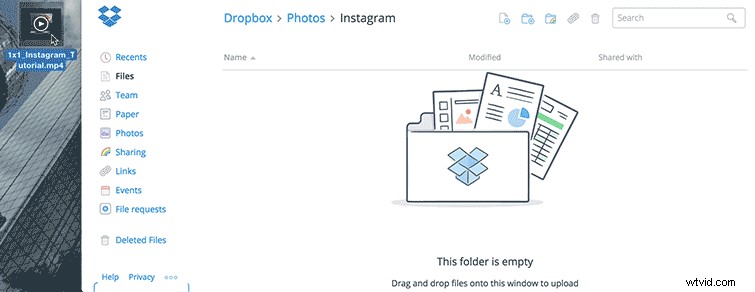
- Zaloguj się do swojego Dropbox konto
- Przeciągnij i upuść skompresowany plik wideo na Instagramie
- Otwórz aplikację Dropbox w telefonie
- Pobierz skompresowany plik wideo z Instagrama na telefon
- Otwórz Zdjęcia / Galerię aplikacja na telefonie
- Sprawdź, czy plik został w całości przesłany
Prześlij na Instagram
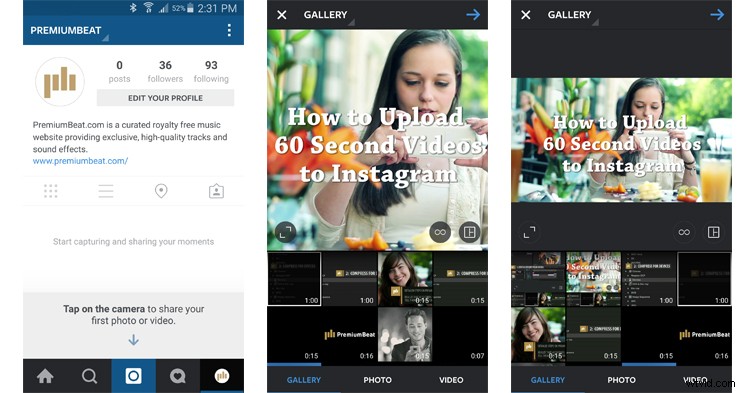
W końcu to zrobiliśmy. Czas otworzyć Instagram i przesłać film.
- Otwórz aplikację Instagram w telefonie
- Dotknij aparatu ikona
- Przejdź do Galerii
- Wybierz plik wideo na Instagramie
Współczynnik proporcji 1:1
Pamiętasz, jak plik wideo 1080 x 1080 1:1 został skompresowany do wideo 1920 x 1080? Instagram automatycznie wytnie nadmiar czarnych pasków po bokach, a otrzymasz idealnie kwadratowy film gotowy do udostępnienia. Wynik jest podobny do środkowego obrazu powyżej.
- Dotknij niebieskiej strzałki
- Dodaj filtr jeśli chcesz, zmień zdjęcie okładki i/lub wycisz wideo
- Dotknij niebieskiej strzałki
- Dodaj podpis , hashtag , lokalizacja lub wyślij jako bezpośredni wiadomość
- Dotknij znacznika wyboru i gotowe
Współczynnik proporcji 16:9
Instagram domyślnie ustawia obrazy i filmy na 1:1. Jeśli chcesz uzyskać proporcje 16:9, takie jak na prawym obrazku powyżej, musisz dostosować przycięcie.
- Dotknij Przytnij przycisk, aby zmienić na 16:9 (lub inny format, w jakim znajduje się Twój film)
- Dotknij niebieskiej strzałki
- Dodaj filtr jeśli chcesz, zmień zdjęcie okładki i/lub wycisz wideo
- Dotknij niebieskiej strzałki
- Dodaj podpis , hashtag , lokalizacja lub wyślij jako bezpośredni wiadomość
- Dotknij znacznika wyboru i gotowe
Przesyłanie do rolek na Instagramie
Ponieważ Rolki na Instagramie są prawdopodobnie bardziej popularnym sposobem przesyłania filmów niż bezpośrednio do kanału, możemy krótko porozmawiać o tym, jak przesyłać filmy do Rolek.
Największy punkt dyskusji:aplikacja umożliwia nagrywanie i edycję całego filmu w aplikacji. Umożliwi to dodawanie tekstu, muzyki i efektów z aplikacji. Jakie to ma dla nas znaczenie? Następnie możesz zapisać i opublikować ten film również na swoim kanale.
Tak więc, w dużym stopniu, pozbywa się to wielu wcześniejszych aplikacji do edycji i oprogramowania, których możesz potrzebować, jeśli tworzysz filmy społecznościowe. Stworzenie żyje i „rozkwita” na tej samej platformie.
PremiumBeat jest teraz na Instagramie. Nie zapomnij nas śledzić.
